vlc media player black screen with sound | vlc player not showing video windows 10 - 2018 in hindi
차례:
비슷한 문제가있는 경우이 가이드를 확인하십시오. 여기서 VLC의 자막 속도를 조정하고 자막 동기화를 해결할 수있는 솔루션을 얻을 수 있습니다. VLC 미디어 플레이어에서 자막 속도 조정
VLC 미디어 플레이어의 자막 속도를 조정하는 두 가지 방법이 있습니다. 첫 번째는 바로 가기 키를 사용하여 수행되고 두 번째는 수동으로 수행됩니다. 키보드 단축키를 사용하는 경우 자막을 50ms 지연하거나 속도를 높일 수 있습니다. 이것은 고정되어 있으며 변경할 수 없습니다. 그러나 수동 방식을 사용하는 경우 1ms 단위로 동일한 작업을 수행 할 수 있습니다.
키보드 사용
자막 속도를 높여야한다고 생각되면
G
를 누릅니다. <909> 자막을 지연시킬 필요가 있다고 생각되면
H 버튼 만 누르면됩니다. 자막 속도가 50ms 지연됩니다. 수동 방법
앞서 언급했듯이이 기술을 사용하면 더 많은 옵션을 얻을 수 있습니다. VLC의 자막 속도를 조정하려면 특정 비디오를 열고 도구> 트랙 동기화를 클릭하십시오. 이제 " 자막 트랙 동기화
"옵션을 사용하여 조정할 수 있습니다. 아래쪽 버튼을 클릭하면 빨리 진행됩니다. 반대쪽 버튼 (위로 버튼)을 사용하면 자막 속도가 지연됩니다. 또한 자막 재생 시간을 변경할 수도 있습니다. 위 / 아래 버튼도 같은 방식으로 작동합니다.
참고:

미디어 플레이어를 닫으면 다시 설정해야합니다. 이 자습서가 도움이되기를 바랍니다. By 그런데 VLC가 데스크톱 화면을 녹화 할 수 있다는 것을 알고 계셨습니까?
스마트 폰 팬과 마찬가지로 플랫폼 별 앱도 태블릿 사용자에게 중요합니다. HP는 매우 유사한 인구 구조에 대해 이야기하고 있습니다. HP는 치열한 전투에 직면하게 될 것입니다. HP는 내년 초에 webOS 태블릿을 출시 할 계획을 발표 했으므로 다음 큰 목표는 장치를 만드는 것 외에도 - 소프트웨어 개발자가 모바일 장치에 대한 앱을 작성하도록 유도하는 것입니다. 애플의 아이 패드가 초기에 인기를 얻었을뿐만 아니라 구글의 안드로이드 OS를 탑재 한 많은 태블릿이 임박했음을 감안할 때 그 일은 어려울 수있다.
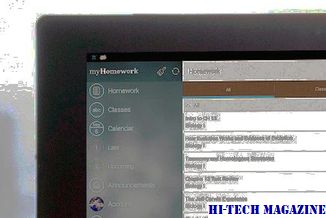
HP는 4 월 Palm을 12 억 달러에 인수했다. 2009 년 1 월에 데뷔했을 때 비평가로서의 호응을 얻었던 webOS는 우아한 디자인과 정교한 기능으로 명성을 얻었습니다. 안타깝게도, 애플 아이폰과 안드로이드 핸드셋, 그리고 모바일 팩의 나머지 부분과 경쟁 할 수없는 아주 좋은 스마트 폰 인 팜 프리 (Palm Pre)와 짝을 지어 불운했다.
Miro : 오픈 소스 인터넷 텔레비전 및 미디어 플레이어 Miro는 오픈 소스 오닉, 비디오, 미디어 플레이어, torent 다운로더 및 Windows 용 인터넷 TV 플레이어

Miro
LiveUSB-Creator는 실시간으로 쉽게 설치할 수있는 크로스 플랫폼 도구입니다. 운영 체제를 USB 플래시 드라이브에 연결합니다. 무료로 다운로드하십시오.

LiveUSB-Creator







